電腦玩物 |
| Soluto Beta 大家一起幫妳解決電腦遲緩問題,貼心試用心得 Posted: 04 Jun 2010 03:32 AM PDT 「Soluto」是2010年TechCrunch Disrupt大會的首獎作品,這個競賽由美國知名部落格媒體TechCrunch主辦,目的是鼓勵那些創新、革命性的潛力產品。在這層意義上,「Soluto」以其讓 什麼是Soluto?簡單的說,它希望能夠提供一個自動建議工具,確實幫你解決各種令人困擾的電腦問題;當你的電腦出現效能瓶頸時,Soluto可以跳出來告訴你「哪裡出問題?」、「應該怎麼做?」,甚至提供你直接利用Soluto排除問題的功能。而這些建議將會來自於所有Soluto用戶的回饋,包含Soluto以匿名收集的各種電腦程式資訊分析。 目前Soluto已經釋出了Beta版本的免費Windows軟體,它會分析你的開機過程,以及常駐在系統背景的程序,然後以其透過社群收集的「PC基因資料庫」,反饋給你如何減少開機時間?如何讓系統啟動後效能更好?的優化方案。
我們知道有所謂的「Anti-Virus(反病毒)」、「Anti-Spyware(反間諜)」軟體,而Soluto則稱呼自己為「Anti-Frustration(反挫折)」工具?這個意思是一方面Soluto可以在你電腦出現運作不順暢的奇怪問題時,幫你找出解決系統頓挫的方法;另外一方面則是透過大家都能懂的維修介面,讓一般電腦用戶都可以沒有挫折感的完成電腦修復。 所以網站首頁除了大大的下載按鈕外,也打上了「Enjoy your PC」的標語。把握住這個精神,我們才能體會Soluto軟體設計上的獨創之處;或許電腦高手會覺得Soluto多此一舉,但是對於初階用戶來說,Soluto找大家幫你一起解決電腦問題的貼心之處,或許真的可以讓我們每次遇到奇怪電腦問題時,不會再氣到想摔電腦,而是真的可以「享受」、「喜歡」自己電腦所帶來的便利。
01. 雖然目前Soluto還是Beta版,但是從實際操作後的心得來看,這確實是一款「有用」的工具,尤其對於電腦苦手來說,Soluto提供了一個簡單、有效的解決方案。 首先下載Soluto Beta,這是一款Windows專用軟體,安裝過程需要.Net Framework,不過如果你沒有,會自動幫你安裝,接著的安裝步驟也都非常清楚明瞭。
02. 安裝完成後,你需要重新開機,按下〔Reboot PC now〕繼續。
03. 重新開機後,你會看到Soluto把你的電腦桌面掀開了一角,顯示出你目前花了多少時間開機,等到你完全進入Windows系統後,可以點擊這裡的〔Click here to see why〕,就能查看Soluto提供的電腦效能分析與優化建議。
04. 我之前在「電腦變慢時,如何進行最簡單最一般但最有用的狀況排除?」一文中,曾經講過最有效的電腦效能優化,就是減少不必掉的開機程式和常駐於系統背後的軟體,而Soluto正是在幫你做這樣的事情!並且Soluto還提供了更加簡單易懂的統一管理介面。 進入Soluto的分析畫面,你可以看到總共花了多少時間開機,開機後常駐運行了多少軟體。下圖中是我優化過的電腦,如果你從來沒有整理過電腦的常駐程式,或許這邊會看到好幾倍以上的軟體數量,然後你就可以知道為什麼你開機總是很慢,你的電腦運作總是不快了! 而Soluto透過前面提到的「PC基因資料庫(PC Genome)」分析,會把你的開機常駐程式區分成三種顏色:
05. 我們點開綠色部分的程式方塊,可以看到關於這個軟體的詳細介紹(這裡的內容也都是社群使用者填寫的),然後下方可以看到「Recommendation」的社群推薦方案,例如「Java」程序的推薦方案是〔Pause(中止)〕在開機時啟動。 這裡〔Pause〕按鈕的意思是讓該程式從此不要在開機時啟動。而〔Delay〕的意思是開機的第一時間不會啟動,但是開機完成後,當電腦處於閒置狀態時,Soluto就會自動幫你啟動這些被設定為「暫緩」的程式。
06. 點擊前一個畫面中最下方的「Advanced」,可以看到詳細的軟體程式說明資料,以及更完整的建議方案。這裡的內容都是由「Soluto用戶」去補足的!所以當你看到資料還不完全,而你剛好知道這個程式是用來幹嘛?要怎麼優化比較好?那麼你就可以點擊〔Edit〕,去編輯該程式的說明文件,並提供你的優化建議。 透過這種類似維基百科的用戶編輯方法,所要組建起來的就是Soluto所謂的「PC Genome」資料庫。這部份的資料已經實際運用在Soluto Beta的優化建議中,但是網站端的資料頁面尚未開放。
07. 回到Soluto的主畫面,那些被你中止、暫緩的程式,會集中在最下方藍色工具列中。然後透過Soluto的計算,你可以立刻看到自己縮短了多少開機時間。 你也可以在藍色工具條上復原該程式的原始啟動狀態,左下方的〔Undo All〕可以回復所有的預設值。基本上我覺得Soluto的優化方法是安全的,因為它清楚區分了哪些程式可以暫緩?哪些程式很重要一定要啟動?而且也提供了簡單的回復功能,相信即使是電腦新手,也可以比較放心的去使用這款工具來優化效能。
08. 雖然我不確定接下來我的猜測對不對,但是我覺得Soluto的電腦優化目標應該不僅僅在於開機前後的效能優化而已。例如目前Soluto Beta中還提供了一個「My PC Just Frustrated Me」的回報功能,意思是當你使用電腦的過程中,出現任何當機、遲緩、錯誤等等不可解的怪問題時,可以經由Soluto將當下分析結果回報(例如分析你目前使用了哪些程式),這樣的回報在目前的Beta軟體中還沒有實際回饋效果。 但我在猜想,或許透過這樣的資料收集(PC基因分析),未來Soluto可以提供哪些軟體程式可能發生彼此衝突?哪些使用情況可能造成錯誤影響?哪些軟體會嚴重拖慢效能?並且指出相應的解決方法。
Soluto目前的Beta版本,看起來還只是一個降低開機時間、優化開機後效能的工具;以這樣的效果來看,老實說可以完成同樣工作的軟體實在太多了,而且Soluto本身就要佔用不少記憶體(約35MB),對於記憶體非常吃緊的電腦用戶來說,反而可能更加拖慢效能。 但是Soluto的創新之處,就是以「PC Genome」為中心的優化建議功能,還有提供了讓一般用戶也能輕易上手的操作介面。此外也是以PC Genome基因庫為核心,Soluto想要從社群集體使用經驗的收集,以及用戶之間的知識交流,尋求一個常駐在電腦中的「智慧小幫手」工具,讓你電腦出問題時可以跳出來幫你解決,並且,這個小幫手將跟著用戶使用經驗隨時更新,不再是以前單機電腦那種工具中心的優化思維。 當然,也因此使用Soluto的過程中,你必須保持網路連線,Soluto也很明確的會匿名收集你的電腦使用情況,這部份如何讓用戶放心,也是一個很重要的課題。 |
| 你會按下讚成為Facebook隱私權粉絲嗎?相關教學文章總整理 Posted: 03 Jun 2010 08:18 PM PDT Facebook做為一個實名制的社群交流網站,先天上就存在著隱私洩漏的風險,而其做為一個應用程式、連結分享的平台,也必然會成為惡意程式利用的目標。不過,Facebook在隱私權上最大的問題,則是來自於其不但沒有為用戶設想更好的保護傘,反而在用戶沒有適當認知的情況下強推其開放社群的政策。尤其以2009年12月所推出的隱私修改中,「預設」讓用戶把個人資訊開放給所有人的方式,受到最多的質疑與詬病(Facebook 發佈新版隱私設定的一些關鍵功能筆記,更私密?更開放?)。 而最近Facebook終於開始意識到隱私權限是用戶非常在意的一部分,所以包括Mark Zuckerberg公開針對臉書的隱私政策道歉,包括上週開始向用戶推出更容易設定、也增強了部分嚴密性的最新隱私設定介面,也包括一篇清楚明瞭的隱私設定官方教學;甚至今天Facebook官方還推出了一個「Facebook and Privacy」粉絲專頁,專門發表和臉書隱私設定相關的技巧、教學影片,但是,當大家看到名稱為「臉書與隱私」的粉絲專頁上那個〔讚〕按鈕,真的有按得下去的心情嗎?
雖然我們不知道最近Facebook一系列針對其隱私設定的修改動作,到底是公關補救,還是真的有心放慢開放的腳步,先處理用戶在意的私密控管問題;但是如果單純從目前臉書提供的「設定功能」來看,身為用戶的我們是否知道哪些東西是無法控管,一定會開放的?哪些東西則是可以自己做好隱私設定呢? 相信經過了一週,絕大多數朋友應該都已經看到了最新的Facebook隱私設定介面,所以趁這個機會,我也整理之前寫過的,還有用的相關教學文章,提供大家了解隱私設定的一些方法與原則。
觀念是最重要的,在進行實際操作前,先了解大概可以從哪幾個方向去著手控管自己的隱私。 依據目前最新的隱私設定介面,了解實際操作上的重點與流程,還有一些關鍵設定的實際影響。 Facebook已經跨出了本站,延伸到了網路上的無數網站中,當我們在整個以臉書為中心的社群網路結構中瀏覽時,有哪些隱私權相關的知識是我們必須知道的? 相信大家的資料頁面也都換成了新版畫面,其實比起隱私設定更重要的反而是你自己填寫的資料,換個角度說,你沒有輸入過的內容,本身就沒有洩漏的風險。 你可以讓朋友來到你的個人檔案頁面時,左方的「朋友清單」中,只能看到他與你共同的朋友,這裡教你如何做好這部份的設定。 你可以完整的控管自己發表的訊息、圖片、影片要讓哪些人看到,甚至整個塗鴉牆資訊流也可以對某些人隱藏。而當你控管好自己發表訊息,也進一步保護了在你訊息底下留言的朋友的隱私。 最後這兩則不是隱私設定,而是如何把Facebook當做有用的資訊接收過濾中心的方法。 |
| You are subscribed to email updates from 電腦玩物 To stop receiving these emails, you may unsubscribe now. | Email delivery powered by Google |
| Google Inc., 20 West Kinzie, Chicago IL USA 60610 | |

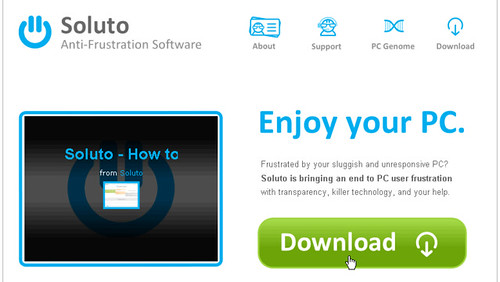









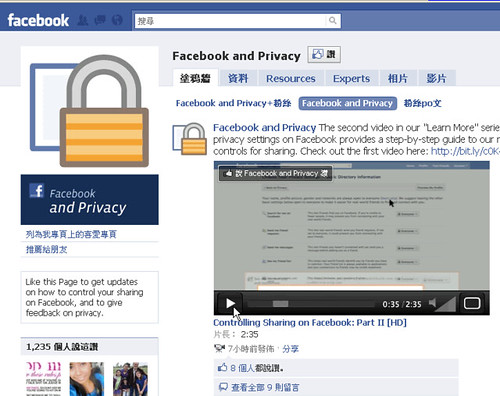
没有评论:
发表评论